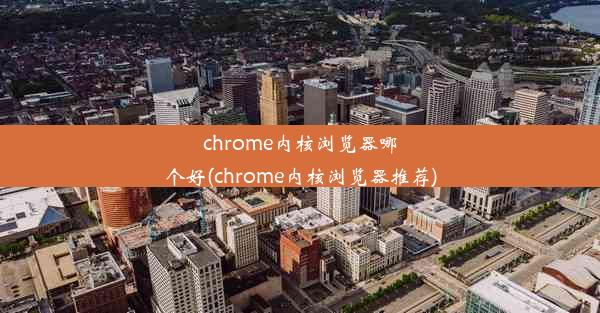chrome网页转pdf(谷歌浏览器如何把网页保存为pdf)
 谷歌浏览器电脑版
谷歌浏览器电脑版
硬件:Windows系统 版本:11.1.1.22 大小:9.75MB 语言:简体中文 评分: 发布:2020-02-05 更新:2024-11-08 厂商:谷歌信息技术(中国)有限公司
 谷歌浏览器安卓版
谷歌浏览器安卓版
硬件:安卓系统 版本:122.0.3.464 大小:187.94MB 厂商:Google Inc. 发布:2022-03-29 更新:2024-10-30
 谷歌浏览器苹果版
谷歌浏览器苹果版
硬件:苹果系统 版本:130.0.6723.37 大小:207.1 MB 厂商:Google LLC 发布:2020-04-03 更新:2024-06-12
跳转至官网

随着互联网的普及,网页信息的获取变得异常便捷。有时候我们需要将网页内容保存下来,以便于后续查阅或分享。Chrome网页转PDF功能(谷歌浏览器如何把网页保存为PDF)正是为了满足这一需求而设计的。本文将详细介绍如何使用Chrome浏览器将网页转换为PDF格式,包括操作步骤、功能特点以及使用技巧。
Chrome网页转PDF的操作步骤
1. 打开网页:在Chrome浏览器中打开需要转换的网页。
2. 访问打印页面:点击右上角的三个点(更多选项),选择打印。
3. 选择PDF格式:在打印对话框中,找到更改按钮,点击保存为PDF。
4. 设置PDF选项:根据需要调整页面布局、缩放比例等设置。
5. 保存PDF文件:点击保存按钮,选择保存位置并命名文件,即可完成网页转PDF的操作。
Chrome网页转PDF的功能特点
1. 保留原始格式:Chrome网页转PDF功能能够较好地保留网页的原始格式,包括文本、图片、表格等。
2. 自定义设置:用户可以根据自己的需求调整PDF的页面布局、字体、缩放比例等设置。
3. 方便分享:将网页转换为PDF格式后,可以方便地通过邮件、云盘等方式进行分享。
Chrome网页转PDF的使用技巧
1. 选择合适的打印区域:在打印设置中,可以选择仅当前页面或整个文档,以节省PDF文件的大小。
2. 调整页面大小:在打印设置中,可以调整PDF的页面大小,使其更符合阅读习惯。
3. 使用快捷键:熟悉快捷键的用户可以使用Ctrl+P(Windows)或Command+P(Mac)快速打开打印对话框。
Chrome网页转PDF的优势
1. 跨平台兼容性:Chrome浏览器支持Windows、Mac、Linux等多个操作系统,用户可以方便地在不同设备上使用网页转PDF功能。
2. 免费且易于使用:Chrome网页转PDF功能无需额外付费,且操作简单,即使是初次使用也能快速上手。
3. 节省存储空间:将网页转换为PDF格式后,可以减小文件大小,节省存储空间。
Chrome网页转PDF功能为用户提供了便捷的网页内容保存方式。通过简单的操作步骤,用户可以将网页转换为高质量的PDF文件,并根据自己的需求进行调整。Chrome网页转PDF功能还具有跨平台兼容、免费易用等优势。在信息爆炸的时代,这一功能无疑为用户提供了极大的便利。